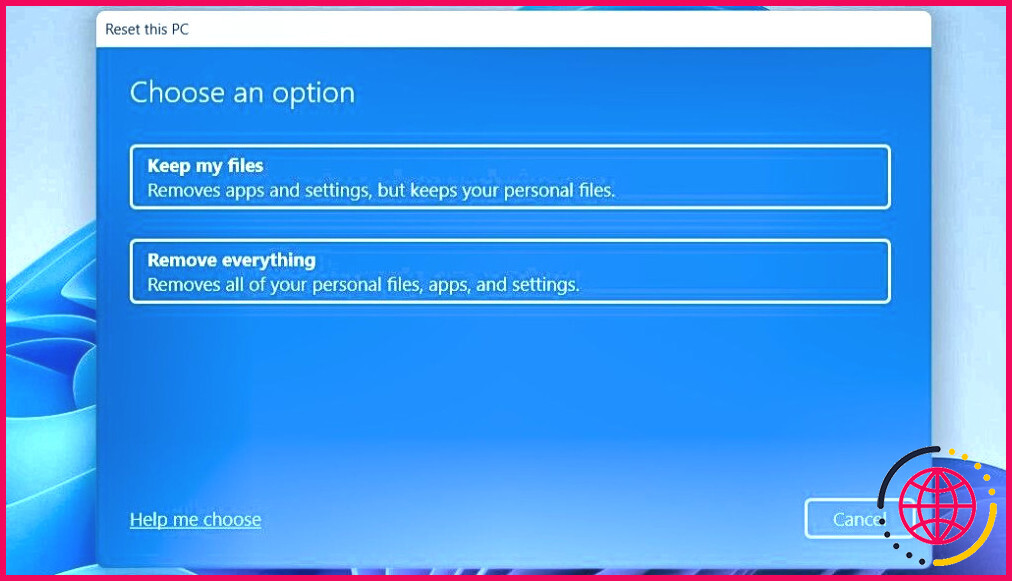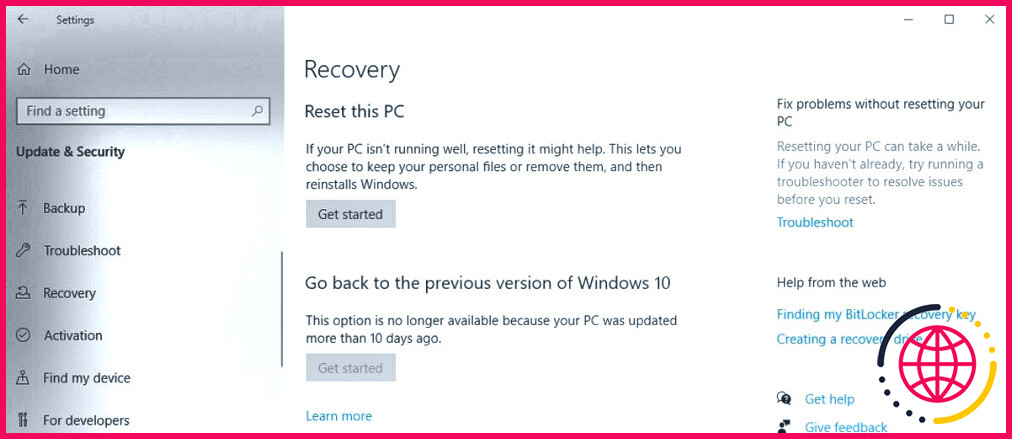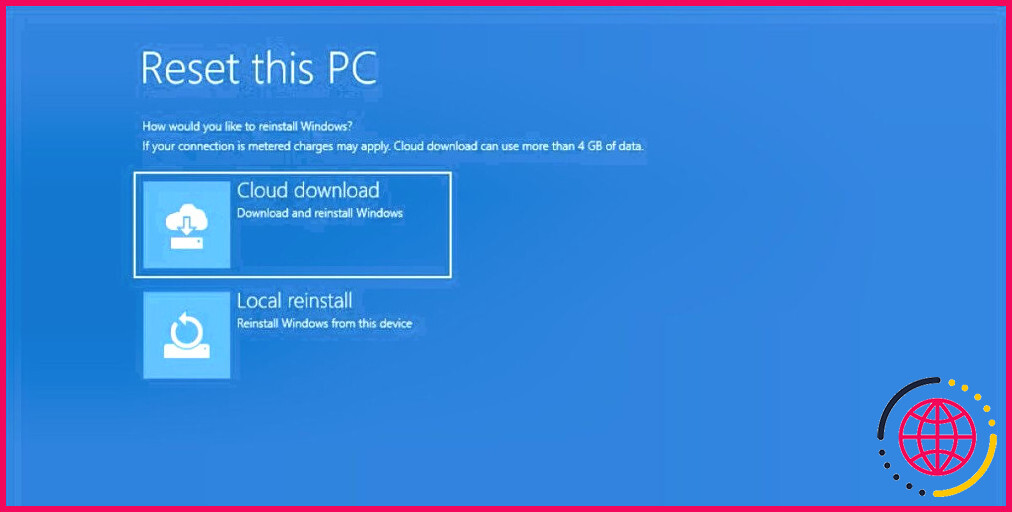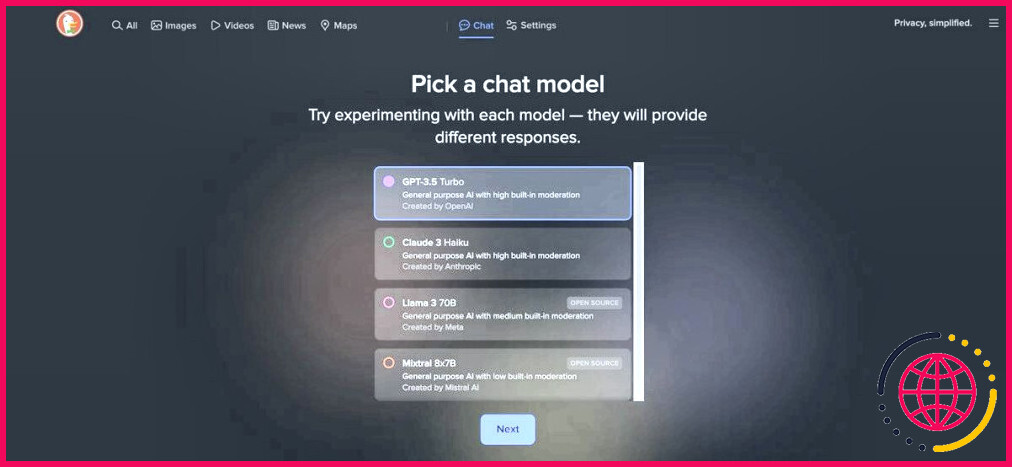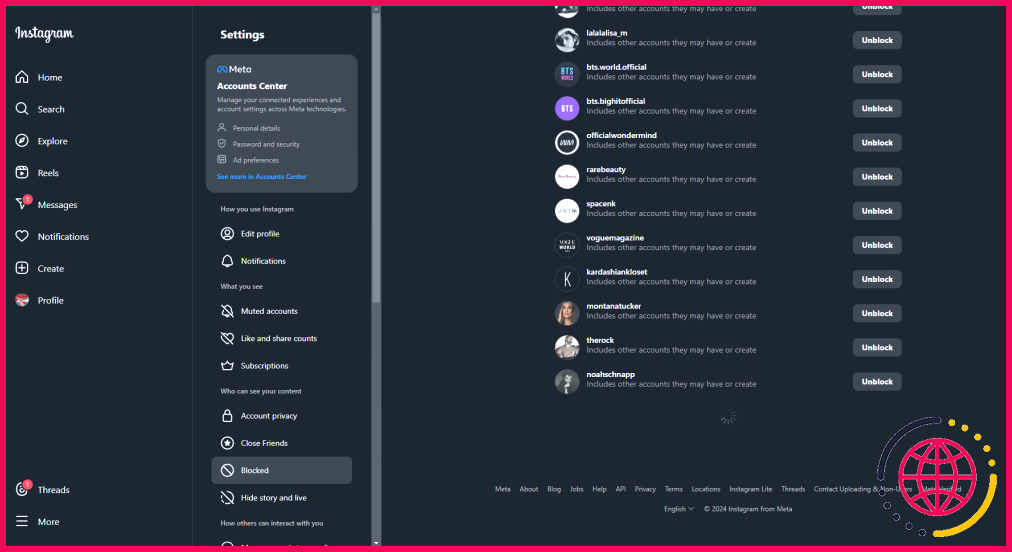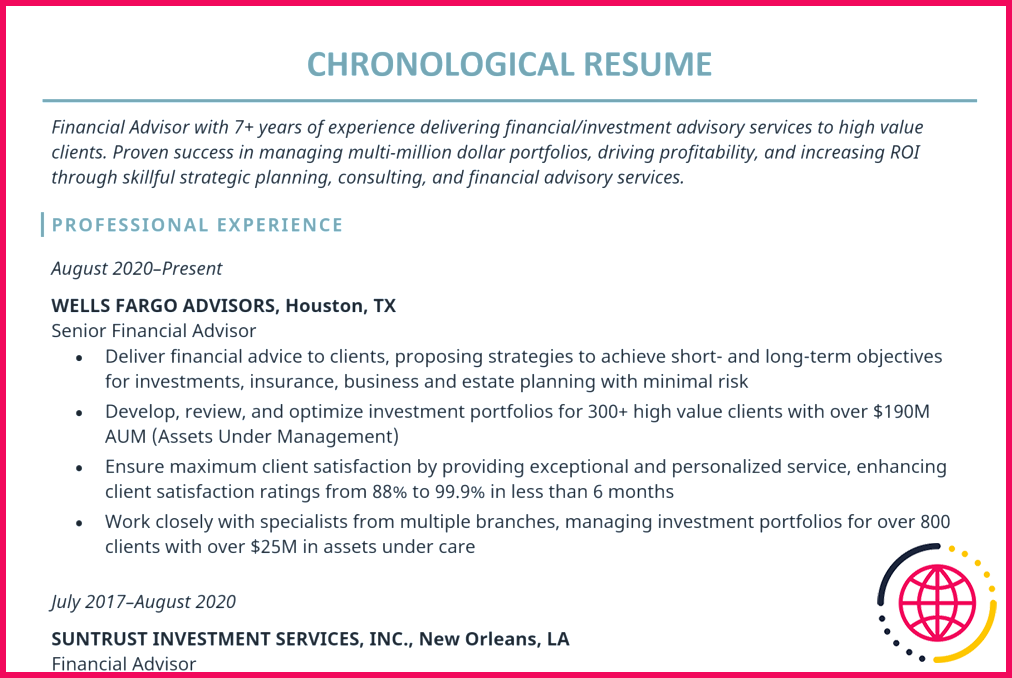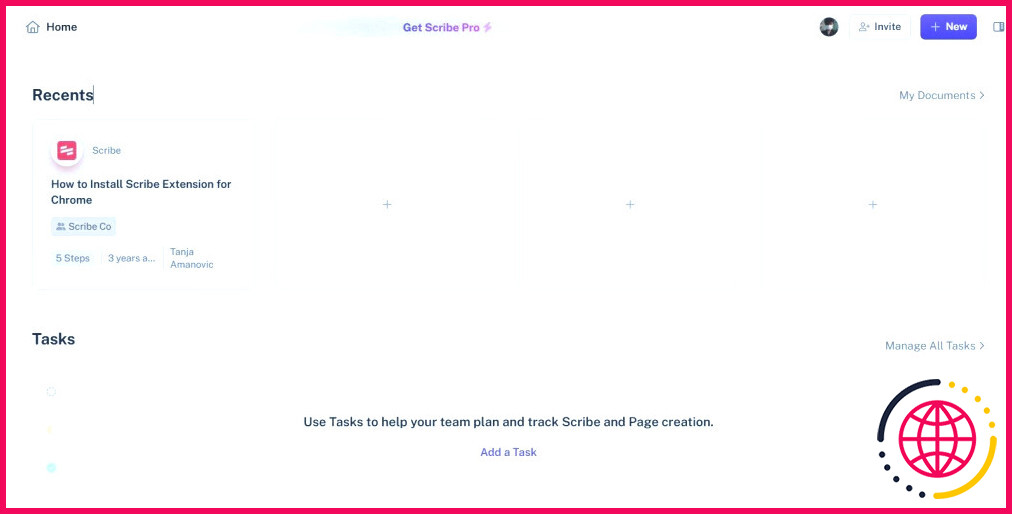Comment réinitialiser Windows sans perdre vos données
- La façon la plus simple de réinitialiser votre PC Windows 10 ou 11 est de passer par l’application Paramètres.
- Vous pouvez également démarrer votre PC dans l’environnement de récupération Windows pour effectuer une réinitialisation.
- Bien que vous puissiez réinitialiser votre PC Windows sans perdre de données, cela supprimera toutes les applications installées et ramènera les paramètres du système à leurs valeurs par défaut.
La réinitialisation d’un PC Windows est un moyen infaillible de résoudre toute une série de problèmes, qu’il s’agisse de performances médiocres ou de pépins logiciels. Ce qui est encore mieux, c’est que Windows vous permet de réinitialiser sans perdre vos fichiers personnels.
Sauvegardez vos données pour plus de sécurité
Bien qu’il soit possible de réinitialiser Windows sans perdre de fichiers, la prudence est de mise. Si le processus de réinitialisation ne se déroule pas comme prévu – en raison de problèmes inattendus tels que des coupures de courant ou des erreurs système – le fait de disposer d’une sauvegarde vous apportera la tranquillité d’esprit nécessaire et vous permettra de restaurer facilement vos fichiers ultérieurement.
Veillez donc à sauvegarder votre PC Windows pour protéger vos données. Vous pouvez utiliser des outils intégrés tels que Windows Backup ou File History, ou opter pour une application tierce pour plus de flexibilité. Une fois que vous avez sauvegardé vos fichiers importants, vous pouvez procéder à la réinitialisation.
Réinitialiser Windows tout en conservant vos fichiers à l’aide de l’application Paramètres
L’application Paramètres permet de réinitialiser assez facilement votre PC Windows sans perdre aucune de vos données personnelles.
- Appuyer sur Windows + I pour ouvrir l’application Paramètres.
- Dirigez-vous vers le menu Système et cliquez sur Récupération.
- Sous « Options de récupération », cliquez sur le bouton Réinitialiser le PC à côté de Réinitialise ce PC.
- Cliquez sur le bouton Conserver mes fichiers .
- Sélectionnez l’option Réinstallation locale (réinstallation locale). Vous pouvez choisir Téléchargement dans le nuage si vous souhaitez télécharger une nouvelle copie de Windows.
- Cliquez sur Suivant et enfin cliquez sur Réinitialiser pour confirmer.
Une fois que vous avez terminé les étapes ci-dessus, attendez que Windows ait fini de se réinitialiser. Selon la méthode de réinstallation choisie, le processus peut prendre un certain temps. Si vous choisissez Téléchargement dans le nuage assurez-vous que votre connexion Internet est stable et que vous disposez d’un volume de données suffisant pour éviter toute interruption.
Pour ceux qui utilisent Windows 10, les étapes sont légèrement différentes. Dirigez-vous vers Paramètres > Mise à jour & Sécurité > Récupération > Réinitialiser ce PC et cliquez sur l’icône Démarrer sur le bouton « Démarrer ». À partir de là, vous pouvez suivre les instructions pour réinitialiser Windows tout en conservant vos fichiers.
Réinitialisation de Windows sans perte de données via WinRE
Le démarrage de votre PC dans l’environnement de récupération Windows (WinRE) vous offre plusieurs options de dépannage, notamment la possibilité de réinitialiser votre PC. Cette méthode est particulièrement utile si votre ordinateur ne démarre pas correctement ou si l’application Paramètres ne répond pas. La bonne nouvelle, c’est que la réinitialisation de Windows via le menu WinRE est tout aussi simple.
Si votre PC démarre normalement, vous pouvez accéder au menu WinRE en ouvrant le menu menu Démarrer en développant le menu menu d’alimentation et maintenez enfoncée la touche Touche Shift tout en cliquant sur le bouton Redémarrer et en cliquant sur le bouton Redémarrer .
Si votre PC ne démarre pas normalement, vous devrez interrompre le processus de démarrage pour accéder à ce menu. Pour ce faire, appuyez sur le bouton bouton d’alimentation de votre PC. Pendant le démarrage, appuyez et maintenez enfoncé le bouton bouton d’alimentation pour interrompre le processus. Répétez cette étape trois fois, et Windows devrait automatiquement démarrer dans le menu des options de démarrage avancées.
Une fois que vous êtes dans le menu WinRE, procédez comme suit pour effectuer une réinitialisation :
- Sélectionnez Options avancées > Dépannage.
- Cliquez sur Réinitialiser ce PC.
- Sélectionnez l’option Conserver mes fichiers .
- Cliquez sur Téléchargement du nuage ou sur Réinstallation locale selon votre préférence.
- Cliquez sur le bouton Réinitialiser pour confirmer.
Attendez que le processus de réinitialisation se termine et Windows devrait ensuite démarrer sur l’écran de configuration.
Quelle que soit la méthode choisie, la réinitialisation de votre PC sous Windows 10 ou 11 est rapide et sans douleur. Si votre ordinateur fonctionne sous Windows 11 version 22H2 ou plus récente, vous pouvez également réinstaller Windows pour résoudre les problèmes, sans perdre aucun de vos fichiers, applications ou paramètres.
Vais-je tout perdre si je réinitialise mon PC ?
Réinitialiser le système et conserver vos fichiers Cette option de réinitialisation réinstalle le système d’exploitation Windows et préserve vos fichiers personnels, tels que les photos, la musique, les vidéos et les documents personnels. Elle supprime les applications et les pilotes installés, et annule toutes les modifications apportées aux paramètres.
Peut-on réinitialiser un PC sans supprimer Windows ?
Vous pouvez créer une clé USB amorçable Windows 10 à l’aide de l’outil de création de médias. Ensuite, modifiez l’ordre de démarrage dans le Bios. Ensuite, démarrez l’ordinateur à partir de la clé USB et réinstallez Windows 10 à partir de la clé USB. Pendant l’installation, vous avez la possibilité de conserver les fichiers.